Task1.部件装配
下面以图6.13.1所示为例,讲述一个多部件装配范例的一般过程,使读者进一步熟悉UG的装配操作。
Step1.新建文件,单击
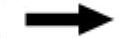
 ,在
,在 对话框区域
对话框区域 后面的文本框中输入assemblies.prt,在
后面的文本框中输入assemblies.prt,在 文本框后单击
文本框后单击 按钮,选择D:\ug7.1\work\ch06\ch06.13,单击
按钮,选择D:\ug7.1\work\ch06\ch06.13,单击 按钮。系统进入装配环境,并弹出“添加组件”对话框。
按钮。系统进入装配环境,并弹出“添加组件”对话框。
Step2.添加下基座。
(1)在“添加组件”对话框中单击 按钮,选择D:\ug7.1\work\ch06\ch06.13\down_base.prt,然后单击
按钮,选择D:\ug7.1\work\ch06\ch06.13\down_base.prt,然后单击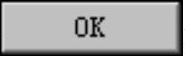 按钮。
按钮。
(2)定义放置定位。在“添加组件”对话框 区域的
区域的 下拉列表中选取
下拉列表中选取 选项,选中预览区域的
选项,选中预览区域的 复选框,单击
复选框,单击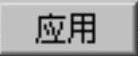 按钮,此时系统弹出“装配约束”对话框。
按钮,此时系统弹出“装配约束”对话框。
(3)添加“固定”约束。在“装配约束”对话框 下拉列表中选择
下拉列表中选择 选项,在图形区域中选取基座模型,单击
选项,在图形区域中选取基座模型,单击 按钮。
按钮。
Step3.添加轴套并定位,如图6.13.2所示。
(1)在“添加组件”对话框中单击 按钮,选择D:\ug7.1\work\ch06\ch06.13\sleeve.prt,然后单击
按钮,选择D:\ug7.1\work\ch06\ch06.13\sleeve.prt,然后单击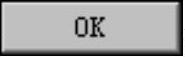 按钮,系统弹出“添加组件”对话框。
按钮,系统弹出“添加组件”对话框。

图6.13.1 综合装配范例
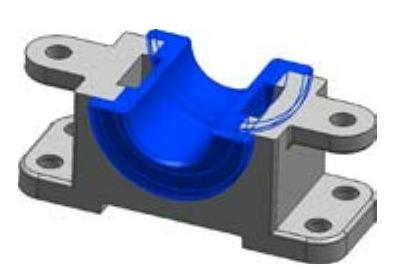
图6.13.2 添加轴套
(2)定义放置定位。在“添加组件”对话框 区域的
区域的 选项栏中选取
选项栏中选取 选项,单击
选项,单击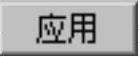 按钮,此时系统弹出“装配约束”对话框。
按钮,此时系统弹出“装配约束”对话框。
(3)添加约束。在“装配约束”对话框 区域中选中
区域中选中 复选框;在
复选框;在 下拉列表中选择
下拉列表中选择 选项,在
选项,在 区域的
区域的 下拉列表中选择
下拉列表中选择 选项;在“组件预览”对话框中选择图6.13.3所示的面1,然后在图形区选择图6.13.4所示的面2,单击
选项;在“组件预览”对话框中选择图6.13.3所示的面1,然后在图形区选择图6.13.4所示的面2,单击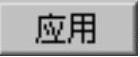 按钮,完成平面的对齐;在
按钮,完成平面的对齐;在 区域的
区域的 下拉列表中选择
下拉列表中选择 选项,选择图6.13.5所示的接触面3和面4,单击
选项,选择图6.13.5所示的接触面3和面4,单击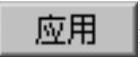 按钮,完成平面的接触;在
按钮,完成平面的接触;在 区域的
区域的 下拉列表中选择
下拉列表中选择 选项,选择图6.13.3所示的同轴面5和面6,单击
选项,选择图6.13.3所示的同轴面5和面6,单击 按钮,完成同轴的接触操作。
按钮,完成同轴的接触操作。
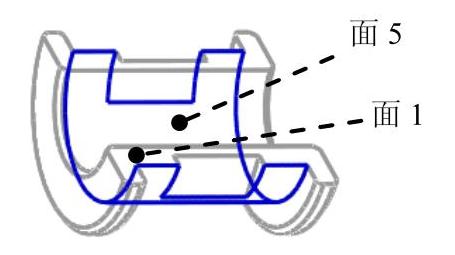
图6.13.3 选择配对面1
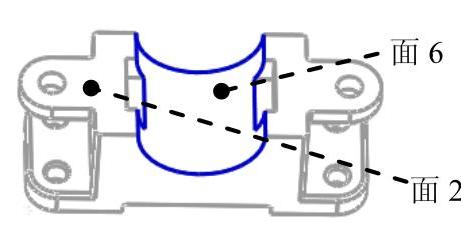
图6.13.4 选择配对面2
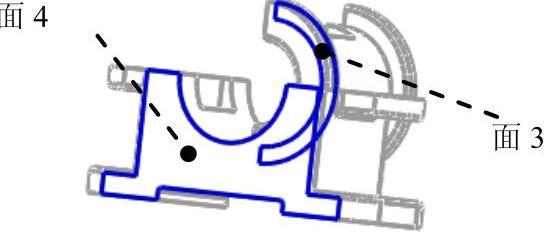
图6.13.5 选择配对面3
Step4.添加楔块并定位,如图6.13.6所示。
(1)在“添加组件”对话框中单击 按钮,选择D:\ug7.1\work\ch06\ch06.13\chock.prt,然后单击
按钮,选择D:\ug7.1\work\ch06\ch06.13\chock.prt,然后单击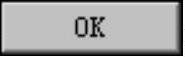 按钮,系统弹出“添加组件”对话框。
按钮,系统弹出“添加组件”对话框。
(2)定义放置定位。在“添加组件”对话框 区域的
区域的 选项栏中选取
选项栏中选取 选项,单击
选项,单击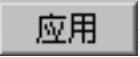 按钮,此时系统弹出“装配约束”对话框。
按钮,此时系统弹出“装配约束”对话框。
(3)添加约束。在“装配约束”对话框 下拉列表中选择
下拉列表中选择 选项,选择图6.13.7所示的面1与面4,单击
选项,选择图6.13.7所示的面1与面4,单击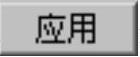 按钮;选择面2与面5,单击
按钮;选择面2与面5,单击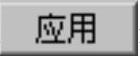 按钮;选择面3与面6,单击
按钮;选择面3与面6,单击 按钮,完成接触关系,单击“添加组件”对话框中的
按钮,完成接触关系,单击“添加组件”对话框中的 按钮。
按钮。

图6.13.6 添加楔块
Step5.镜像图6.13.8所示的楔块。
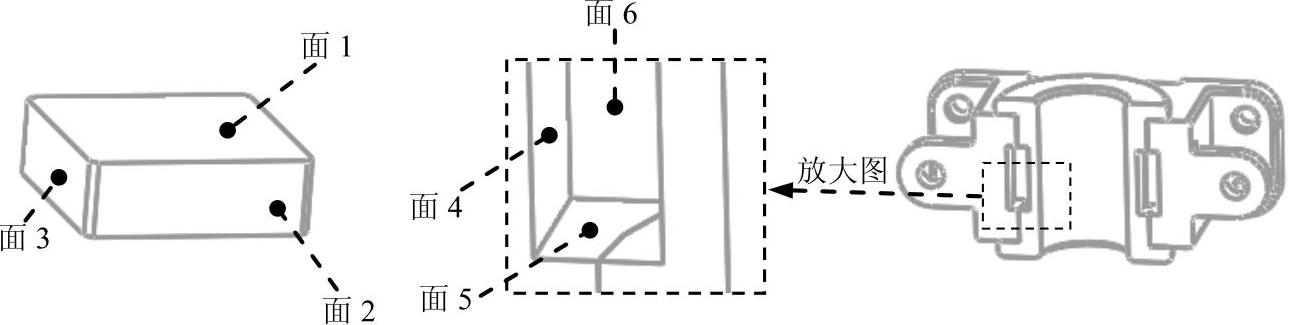
图6.13.7 选择配对面
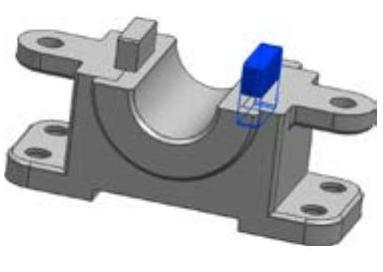
图6.13.8 镜像楔块
(1)选择命令。选择下拉菜单
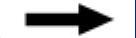
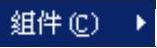
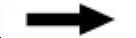
 命令,弹出“镜像装配向导”对话框,单击
命令,弹出“镜像装配向导”对话框,单击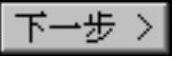 按钮。
按钮。
(2)选择要镜像的组件。选择上一步添加的楔块,单击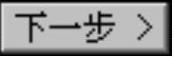 按钮,弹出图6.13.9所示的“镜像装配向导”对话框。
按钮,弹出图6.13.9所示的“镜像装配向导”对话框。
(3)选择镜像平面。单击“创建基准平面”按钮 ,插入一个图6.13.10所示的平面作为对称平面(偏置
,插入一个图6.13.10所示的平面作为对称平面(偏置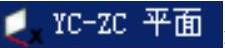 基准平面,偏置值为80.0)。单击
基准平面,偏置值为80.0)。单击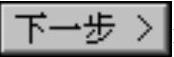 按钮,系统弹出“镜像装配向导”对话框(一),单击
按钮,系统弹出“镜像装配向导”对话框(一),单击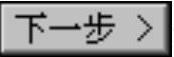 按钮,系统弹出“镜像装配向导”对话框(二)。
按钮,系统弹出“镜像装配向导”对话框(二)。
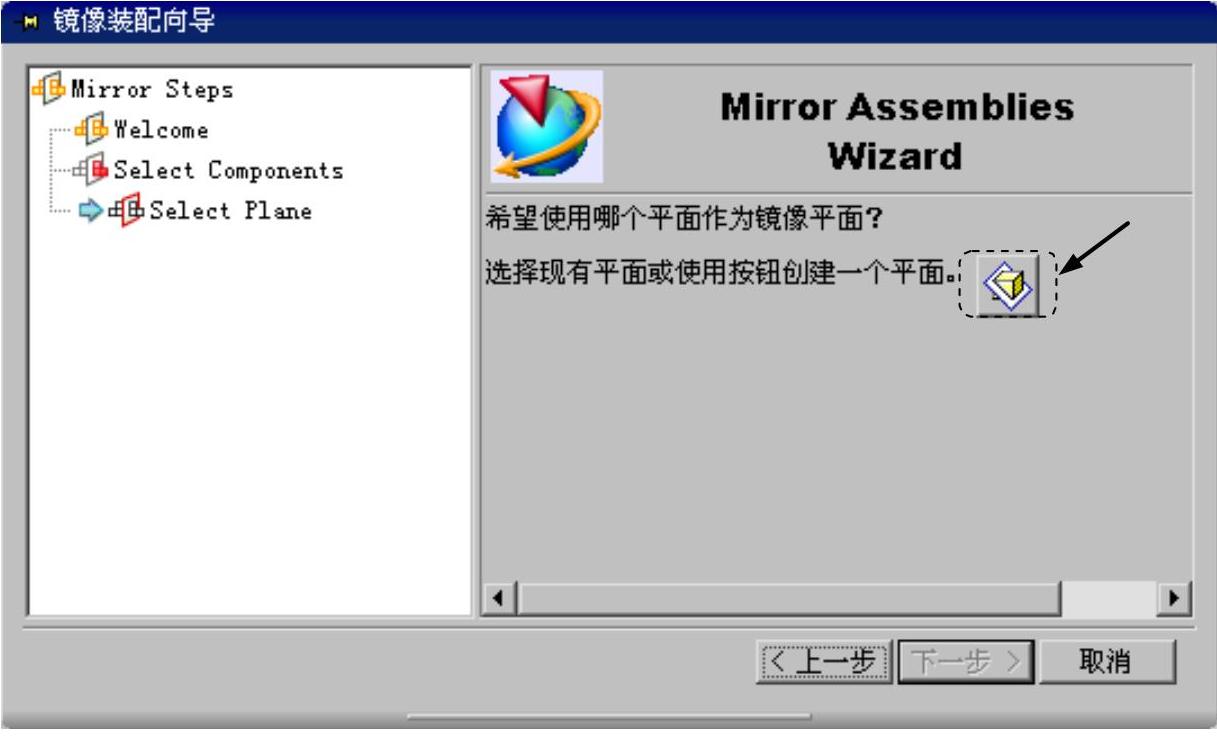
图6.13.9 “镜像装配向导”对话框
注意:我们在镜像楔块时,选取的镜像平面是以下基座坐标为基准;当我们在添加楔块时,选取约束中“接触对齐”的面有可能不同,所以楔块坐标系就可能与下基座的坐标系不同,镜像时可能系统就不是默认下基座的坐标系为基准,这时我们可根据楔块坐标系来定义镜像平面。
(4)单击 按钮,完成楔块的镜像操作。
按钮,完成楔块的镜像操作。
Step6.参照上面的镜像楔块步骤,镜像轴套,创建基准平面时选取单击 为参考,偏移距离为60.0。
为参考,偏移距离为60.0。
Step7.将组件上基座添加到装配体中并定位,如图6.13.11所示。
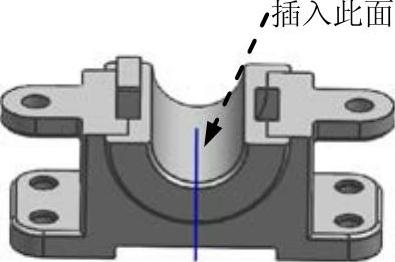
图6.13.10 插入对称面

图6.13.11 添加组件上基座
(1)选择命令。选择下拉菜单
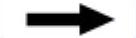
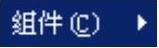
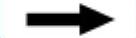
 命令,系统弹出“添加部件”对话框。
命令,系统弹出“添加部件”对话框。
(2)在“添加组件”对话框中单击 按钮,选择D:\ug7.1\work\ch06\ch06.13\top_cover.prt,然后单击
按钮,选择D:\ug7.1\work\ch06\ch06.13\top_cover.prt,然后单击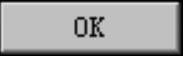 按钮,系统弹出“添加组件”对话框。
按钮,系统弹出“添加组件”对话框。
(3)定义放置定位。在“添加组件”对话框 区域的
区域的 选项栏中选取
选项栏中选取 选项,单击
选项,单击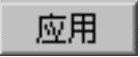 按钮,此时系统弹出“装配约束”对话框。
按钮,此时系统弹出“装配约束”对话框。
(4)添加约束。在“装配约束”对话框 下拉列表中选择
下拉列表中选择 选项,在
选项,在 区域的
区域的 下拉列表中选择
下拉列表中选择 选项,选择图6.13.12所示的平面1与平面3,单击
选项,选择图6.13.12所示的平面1与平面3,单击 按钮,完成“接触”约束;在
按钮,完成“接触”约束;在 区域的
区域的 下拉列表中选择
下拉列表中选择 选项,选择图6.13.12所示的平面2和平面4,单击
选项,选择图6.13.12所示的平面2和平面4,单击 按钮,完成“对齐”约束;在
按钮,完成“对齐”约束;在 区域的
区域的 下拉列表中选择
下拉列表中选择 选项,选择图6.13.12所示的圆柱面1和圆柱面2,单击
选项,选择图6.13.12所示的圆柱面1和圆柱面2,单击 按钮,完成“同轴”约束,此时组件已完全定位。
按钮,完成“同轴”约束,此时组件已完全定位。

图6.13.12 选择接触面
Step8.将组件螺栓添加到装配体中并定位,如图6.13.13所示。
(1)在“添加组件”对话框中单击 按钮,选择D:\ug7.1\work\ch06\ch06.13\bolt.prt,然后单击
按钮,选择D:\ug7.1\work\ch06\ch06.13\bolt.prt,然后单击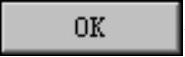 按钮,系统弹出“添加组件”对话框。
按钮,系统弹出“添加组件”对话框。
(2)定义放置定位。在“添加组件”对话框 区域的
区域的 选项栏中选取
选项栏中选取 选项,单击
选项,单击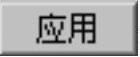 按钮,此时系统弹出“装配约束”对话框。
按钮,此时系统弹出“装配约束”对话框。
(3)添加约束。在“装配约束”对话框 下拉列表中选择
下拉列表中选择 选项,在
选项,在 区域的
区域的 下拉列表中选择
下拉列表中选择 选项,选择图6.13.14所示的平面1和2,单击
选项,选择图6.13.14所示的平面1和2,单击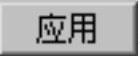 按钮,完成“接触”约束;在
按钮,完成“接触”约束;在 区域的
区域的 下拉列表中选择
下拉列表中选择 选项,选择图6.13.15所示的圆柱面1和圆柱面2,单击
选项,选择图6.13.15所示的圆柱面1和圆柱面2,单击 按钮,完成“同轴”约束,此时组件已完全定位。
按钮,完成“同轴”约束,此时组件已完全定位。

图6.13.13 添加组件bolt
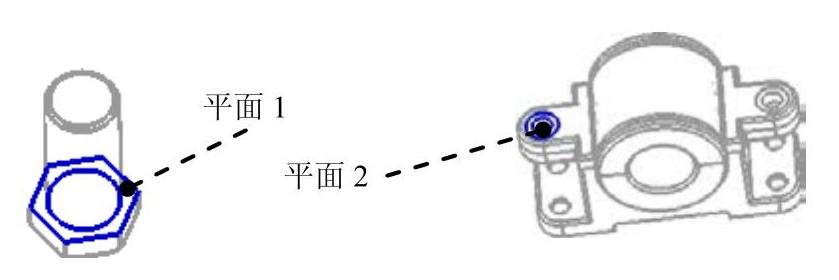
图6.13.14 选择配对平面
Step9.将组件螺母添加到装配体中并定位,如图6.13.16所示。
(1)在“添加组件”对话框中单击 按钮,选择D:\ug7.1\work\ch06\ch06.13\nut.prt,然后单击
按钮,选择D:\ug7.1\work\ch06\ch06.13\nut.prt,然后单击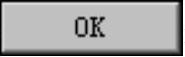 按钮,系统弹出“添加组件”对话框。
按钮,系统弹出“添加组件”对话框。
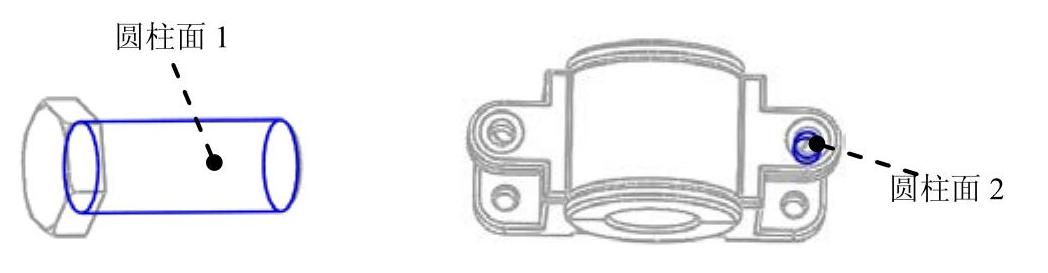
图6.13.15 选择圆柱面

图6.13.16 添加组件nut
(2)定义放置定位。在“添加组件”对话框的 区域的
区域的 选项栏中选取
选项栏中选取 选项,选中预览区域的“预览”复选框,单击
选项,选中预览区域的“预览”复选框,单击 按钮,此时系统弹出“装配约束”对话框。
按钮,此时系统弹出“装配约束”对话框。
(3)添加约束。在“装配约束”对话框 下拉列表中选择
下拉列表中选择 选项,在
选项,在 区域的
区域的 下拉列表中选择
下拉列表中选择 选项,选择图6.13.17所示的平面1和2,单击
选项,选择图6.13.17所示的平面1和2,单击 按钮,完成“接触”约束;在
按钮,完成“接触”约束;在 区域的
区域的 下拉列表中选择
下拉列表中选择 选项,选择图6.13.18所示的圆柱面1和圆柱面2,单击
选项,选择图6.13.18所示的圆柱面1和圆柱面2,单击 按钮,完成“同轴”约束,此时组件已完全定位,单击“添加组件”对话框中的
按钮,完成“同轴”约束,此时组件已完全定位,单击“添加组件”对话框中的 按钮。
按钮。

图6.13.17 选择配对平面
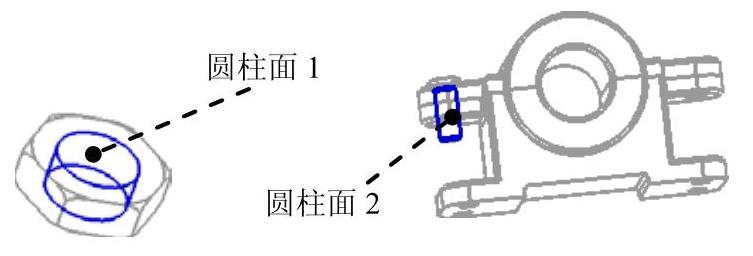
图6.13.18 选择“中心”对齐圆柱面
Step10.镜像图6.13.19所示的螺栓和螺母,步骤参照Step5,镜像基准面选取Step5时创建的基准平面。
Step11.完成组件的装配。
